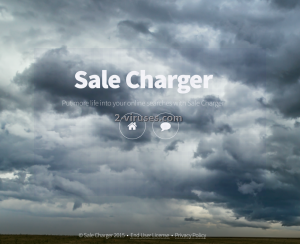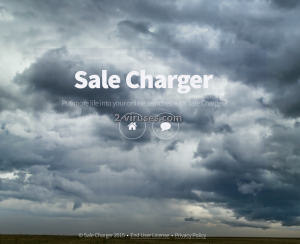Sale Charger ist ein verdächtiges Browser Plugin, das von SuperWeb LLC entwickelt wurde – einem Unternehmen, das berüchtigt für Dutzende ähnliche Browser Plugins ist. Das Schurkenprogramm wendet unfaire Methoden an, um in Computer zu gelangen, und generiert unzählige Werbeanzeigen, die immer dann angezeigt werden, wenn Sie im Internet surfen. Falls Sie zahlreiche kommerzielle Angebote bemerken, die mit “Ads by Sale Charger” gekennzeichnet wurden, könnte Ihr Browser ebenfalls betroffen sein.
Um diese nervtötenden Werbeanzeigen loszuwerden und weiterhin sicher im Internet zu surfen, müssen Sie Sale Charger entfernen. Wir empfehlen Ihnen, ein verlässliches Anti-Malware Programm, zum Beispiel Spyhunter oder StopZilla, herunterzuladen, es auf seine aktuellste Version upzugraden und einen kompletten Systemscan laufen zu lassen. Unter diesem Artikel finden Sie außerdem eine Anleitung zur manuellen Entfernung von Ads by Sale Charger.
Über Ads by Sale Charger
Sale Charger ist kein Virus – um ihre Ziele zu erreichen, kann diese Anwendung Ihr System allerdings in Gefahr bringen. So verstößt der Parasit gegen den Datenschutz, da unehrliche Infektionsmethoden verwendet und Ihre Surfaktivitäten beobachtet werden. Das Schurkenprogramm verfolgt Ihre Suchanfragen und die von Ihnen besuchten Webseiten. Später generiert die Badware Werbeanzeigen, die mit diesen Informationen übereinstimmen.
Wenn Sie sich den Inhalt von Ads by Sale Charger ansehen, bemerken Sie, dass die meisten von ihnen Shopping-Angebote enthalten, die mit Ihren aktuellen Suchanfragen in Verbindung stehen. Zum Beispiel werden Ihnen Rabatte für Waren angeboten, die Sie vor kurzem im Internet gesucht haben. Obwohl diese Funktion auf den ersten Blick nützlich erscheinen könnte, versucht der Parasit in Wirklichkeit nur, Ihre Aufmerksamkeit zu erlangen und Sie dazu zu bringen, auf die Werbeanzeigen zu klicken. Jede Anzeige inkludiert einen Link auf eine Webseite, die von Sale Charger beworben wird. Jeder Klick auf Ads by Sale Charger beschert den Adware-Erstellern Gewinne.
Falls Sie Ihr System schützen und nicht in andere Marketingprojekte inkludiert werden möchten, sollten Sie Ads by Sale Charger so schnell wie möglich entfernen.
Verbreitungsmethoden der Sale Charger Adware
Sale Charger kann zwar von seiner offiziellen Webseite heruntergeladen werden, wird normalerweise aber mit kostenlosen Anwendungen aus dem Internet, wie Media Playern, PDF Erstellern und so weiter, gebündelt. Benutzer bemerken die Installation der Badware häufig gar nicht und akzeptieren sie versehentlich. Während Sie neue Dinge in Ihr System herunterladen, sollten Sie sich daher immer die Allgemeinen Geschäftsbedingungen durchlesen, bevor Sie auf „Zustimmen“ oder „Akzeptieren“ klicken oder mit weiteren Installationsschritten fortfahren. Sie sollten niemals der Installation von unbekannten Programmen, wie Sale Charger, zustimmen.
Falls Sie Ads by Sale Charger in einem Ihrer Browser bemerken, wird dringend empfohlen, das Schurkenprogramm so schnell wie möglich zu entfernen. Stellen Sie sicher, dass Sie die Adware aus allen betroffenen Browsern entfernen. Eine entsprechende Anleitung finden Sie unten stehend. Falls Sie Sale Charger automatisch entfernen möchten, laden Sie ein verlässliches Anti-Malware Tool herunter und lassen Sie einen kompletten Systemscan laufen.
Programme zur automatischen Entfernung von Malware
(Win)
Hinweis: Spyhunter findet Parasiten wie Ads By Sale Charger und hilft Ihnen dabei, diese kostenlos zu entfernen. limitierte Testversion verfügbar, Terms of use, Privacy Policy, Uninstall Instructions,
(Mac)
Hinweis: Combo Cleaner findet Parasiten wie Ads By Sale Charger und hilft Ihnen dabei, diese kostenlos zu entfernen. limitierte Testversion verfügbar,
”Manuelle
Wie man Ads by Sale Charger über die Windows Systemsteuerung entfernt
Viele Hijacker und Adwares wie Ads by Sale Charger installieren einige ihrer Komponenten als normale Windows-Programme und als zusätzliche Software. Dieser Teil der Malware kann über die Systemsteuerung deinstalliert werden. Um auf diese zuzugreifen, tun Sie folgendes.- Start->Systemsteuerung (ältere Windows-Versionen) oder drücken Sie die Windows-Taste->Suche und geben Sie „Systemsteuerung“ ein (Windows 8).

- Wählen Sie Programm deinstallieren.

- Sehen Sie sich die Liste der Programme durch und wählen Sie alle Einträge aus, die mit Ads by Sale Charger in Verbindung stehen. .

- Klicken Sie auf Deinstallieren.

- In vielen Fällen finden Anti-Malware Programme Parasiten besser, daher empfehle ich Ihnen, Spyhunter zu installieren, um andere Programme zu finden, die Teil dieser Infektion sein könnten.

TopBetrügerische Erweiterungen aus dem Internet Explorer entfernen
- Klicken Sie auf das Rädchen-Symbol->Add-ons verwalten.

- Sehen Sie die Liste der Toolbars und Erweiterungen durch. Entfernen Sie alle Dinge, die mit Ads by Sale Charger in Verbindung stehen, sowie Dinge, die Sie nicht kennen und die nicht von Google, Microsoft, Yahoo, Oracle oder Adobe stammen.

(Optional) Setzen Sie Ihre Browser-Einstellungen zurück
Falls Sie weiterhin Probleme haben, die mit Ads by Sale Charger in Verbindung stehen, setzen Sie die Einstellungen Ihrer Browser auf ihre Standard-Einstellungen zurück.
- Klicken Sie auf das Rädchen-Symbol->Internetoptionen.

- Öffnen Sie den Karteireiter Erweitert und klicken Sie auf Zurücksetzen.

- Wählen Sie das Kontrollkästchen „Persönliche Einstellungen löschen“ aus und klicken Sie auf Zurücksetzen.

- Klicken Sie im Bestätigungsfenster auf Schließen und schließen Sie dann Ihren Browser.

Falls Sie Ihre Browser-Einstellungen nicht zurücksetzen können und das Problem weiterhin besteht, scannen Sie Ihr System mit einem Anti-Malware Programm.
TopAnleitung zum Entfernen von Ads by Sale Charger aus Microsoft Edge:
- Öffnen Sie Microsoft Edge und klicken Sie auf “Mehr“ (drei Punkte in der Ecke rechts oben des Bildschirms), wählen Sie nun die Einstellungen.

- In dem “Einstellungen“ Fenster, klicken Sie auf “Wählen der zu löschenden Elemente“.

- Wählen Sie nun alles aus, was Sie entfernen möchten und klicken Sie auf “Löschen“.

- Drücken Sie die rechte Maustaste auf Start und wählen Sie den Task Manager.

- Im Bereich für Prozesse klicken Sie auf Microsoft Edge wieder die rechte Maustaste und wählen Sie “Gehe zu Details“.

- Finden Sie in den Details die mit Microsoft Edge benannten Einträge, klicken Sie auf jeden von ihnen die rechte Maustaste und drücken Sie “Auftrag Beenden“, um diese Einträge zu beenden.

TopAds by Sale Charger aus Chrome entfernen
- Klicken Sie auf das Chrome-Menü in der oberen rechten Ecke des Google Chrome Fensters. Wählen Sie „Einstellungen“.

- Klicken Sie auf „Erweiterungen“ im linken Menü.
- Sehen Sie die Erweiterungsliste durch und entfernen Sie Programme, die Sie nicht benötigen – vor allem jene, die Ads by Sale Charger ähneln. Klicken Sie auf den Papierkorb neben Ads by Sale Charger oder anderen Add-ons, die Sie entfernen möchten.

- Klicken Sie im Bestätigungsfenster auf „Entfernen“.

- Falls Sie unsicher sind, deaktivieren Sie sie vorübergehend.

- Starten Sie Chrome neu.
(Optional) Setzen Sie Ihre Browser-Einstellungen zurück
Falls Sie immer noch Probleme haben, die mit Ads by Sale Charger in Verbindung stehen, setzen Sie die Einstellungen Ihrer Browser auf ihre Standard-Einstellungen zurück.
- Klicken Sie auf das Google Chrome Menü (drei horizontale Linien) und wählen Sie Einstellungen.

- Scrollen Sie zum Ende der Seite und klicken Sie auf Einstellungen zurücksetzen.

- Klicken Sie im Bestätigungsfenster auf Zurücksetzen.

Falls Sie Ihre Browser-Einstellungen nicht zurücksetzen können und das Problem weiterhin besteht, scannen Sie Ihr System mit einem Anti-Malware Programm.
TopAds by Sale Charger aus Firefox entfernen
- Klicken Sie auf das Menü in der oberen rechten Ecke des Mozilla-Fensters und wählen Sie „Add-ons“ aus (oder drücken Sie Strg+Shift+A auf Ihrer Tastatur).

- Sehen Sie die Liste der Erweiterungen und Add-ons durch und entfernen Sie alle Dinge, die mit Ads by Sale Charger in Verbindung stehen, sowie Dinge, die Sie nicht kennen. Falls Sie die Erweiterung nicht kennen und sie nicht von Mozilla, Google, Microsoft, Oracle oder Adobe stammt, benötigen Sie sie wahrscheinlich nicht.

(Optional) Setzen Sie Ihre Browser-Einstellungen zurück
Falls Sie weiterhin Probleme haben, die mit Ads by Sale Charger in Verbindung stehen, setzen Sie die Einstellungen Ihrer Browser auf ihre Standard-Einstellungen zurück.
- Klicken Sie auf das Menü in der rechten oberen Ecke des Mozilla Firefox Fensters. Klicken Sie auf Hilfe.

- Wählen Sie Informationen zur Fehlerbehebung aus dem Hilfe-Menü aus.

- Klicken Sie auf Firefox zurücksetzen.

- Klicken Sie im Bestätigungsfenster auf Firefox zurücksetzen. Mozilla Firefox schließt sich und wird auf die Standard-Einstellungen zurückgesetzt.

Falls Sie Ihre Browser-Einstellungen nicht zurücksetzen können und das Problem weiterhin besteht, scannen Sie Ihr System mit einem Anti-Malware Programm.
TopAds by Sale Charger aus Safari (Mac OS X) entfernen
- Klicken Sie auf das Safari-Menü.
- Wählen Sie Präferenzen.

- Klicken Sie auf den Karteireiter Erweiterungen.
- Klicken Sie neben Ads by Sale Charger auf Deinstallieren. Entfernen Sie auch alle anderen unbekannten oder verdächtigen Einträge. Falls Sie nicht sicher sind, ob Sie die Erweiterung benötigen oder nicht, können Sie einfach die Auswahl des Kontrollkästchens Aktivieren aufheben, um die Erweiterung vorübergehend zu deaktivieren.

- Starten Sie Safari neu.
(Optional) Setzen Sie Ihre Browser-Einstellungen zurück
Falls Sie weiterhin Probleme haben, die mit Ads by Sale Charger in Verbindung stehen, setzen Sie die Einstellungen Ihrer Browser auf ihre Standard-Einstellungen zurück.
- Klicken Sie auf das Safari-Menü in der linken oberen Ecke des Bildschirms. Wählen Sie Safari zurücksetzen.

- Wählen Sie, welche Optionen Sie zurücksetzen möchten (normalerweise sind alle vorausgewählt) und klicken Sie auf Zurücksetzen.

Falls Sie Ihre Browser-Einstellungen nicht zurücksetzen können und das Problem weiterhin besteht, scannen Sie Ihr System mit einem Anti-Malware Programm.